1、首先新建一个文件,大小最好500 500像素。

2、把这个图层的背景换成黑色。并新建一个图层,按钮在右下角。
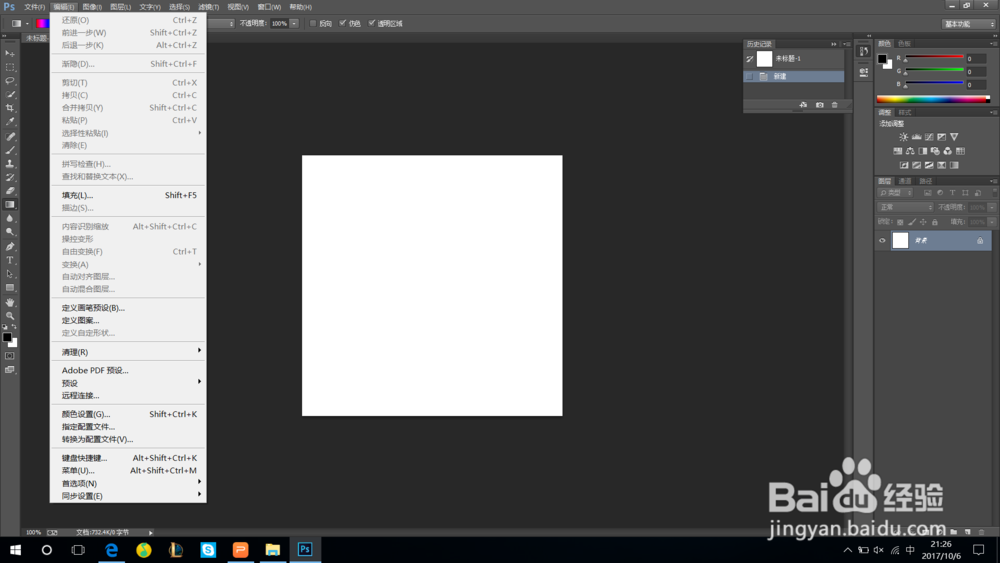

3、使用矩形选框工具,画出一个矩形,不需要很宽,够长就行。
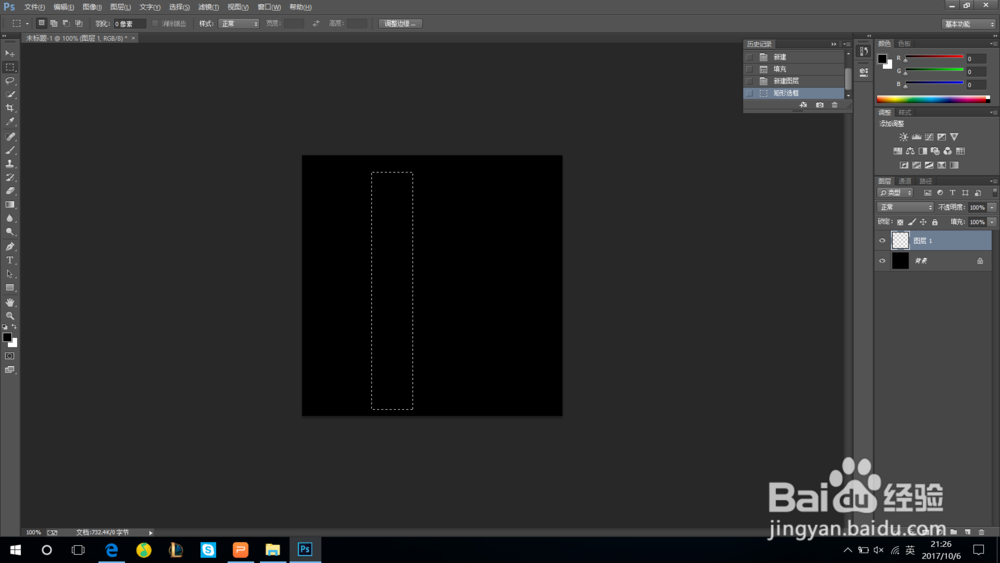
4、然后右击鼠标,选择羽化,羽化3-5都可以。

5、然后再次右击,选择填充白色。

6、选择滤镜,在滤镜的菜单里选择风格化,里面的风这个选项。


7、风吹两次后,在编辑选项里选择自由变换,把方向横过来并压缩图片。

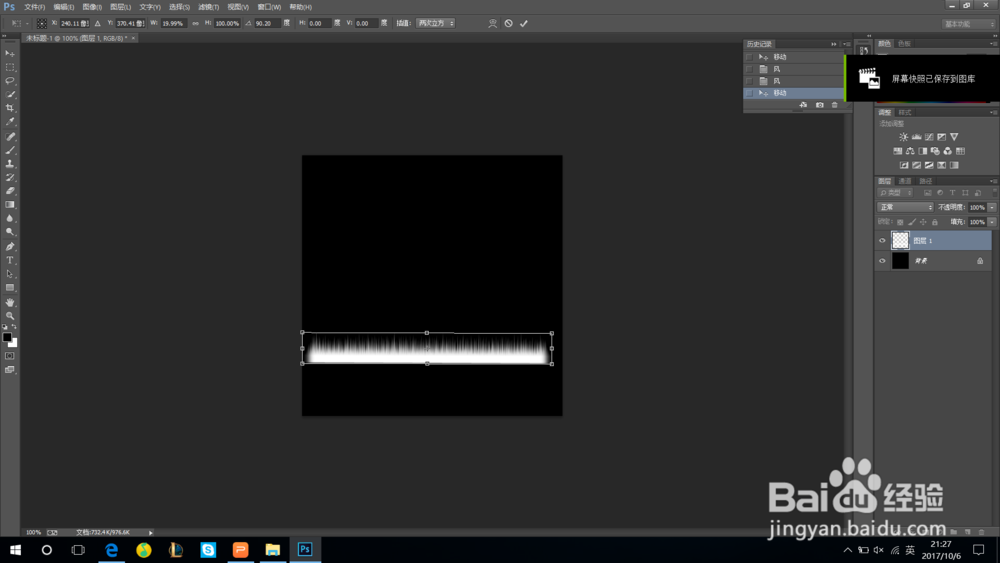

8、然后选择滤镜里的扭曲,极坐标,就可以看到一个弯的东西。


9、用自由变换调整一下位置过后用矩形选框工具选中,并反向选择。
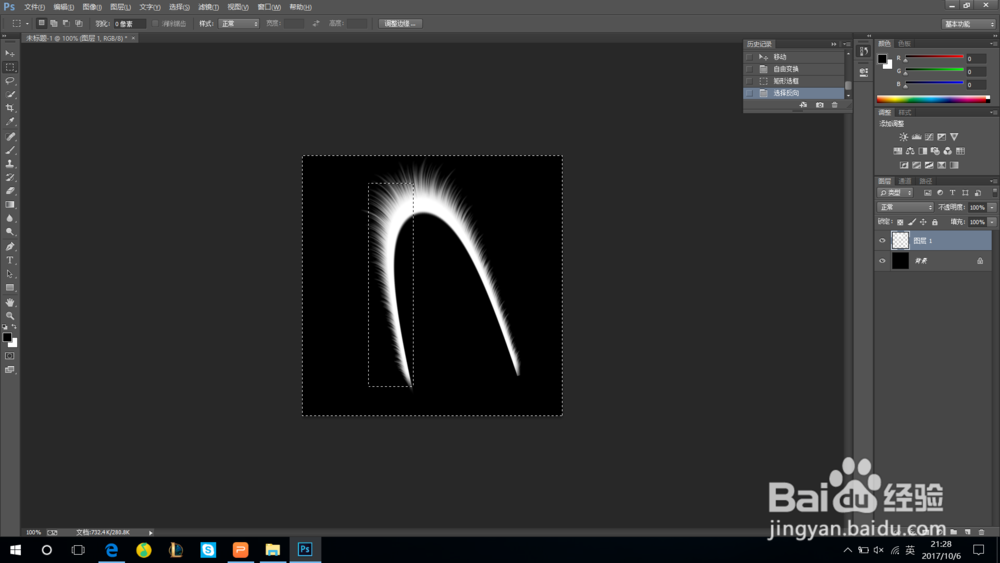

10、删除选中的部分,然后复制这个图层,在编辑里选择水平翻转。调整位置后合并图层。


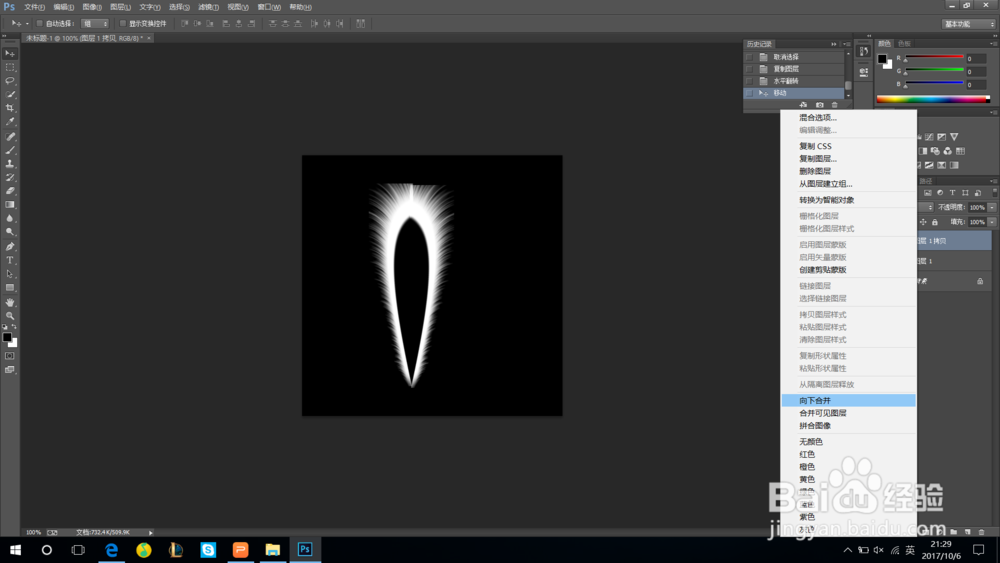
11、再建一个图层,这次右击图层,把图层的混合选项改为颜色。
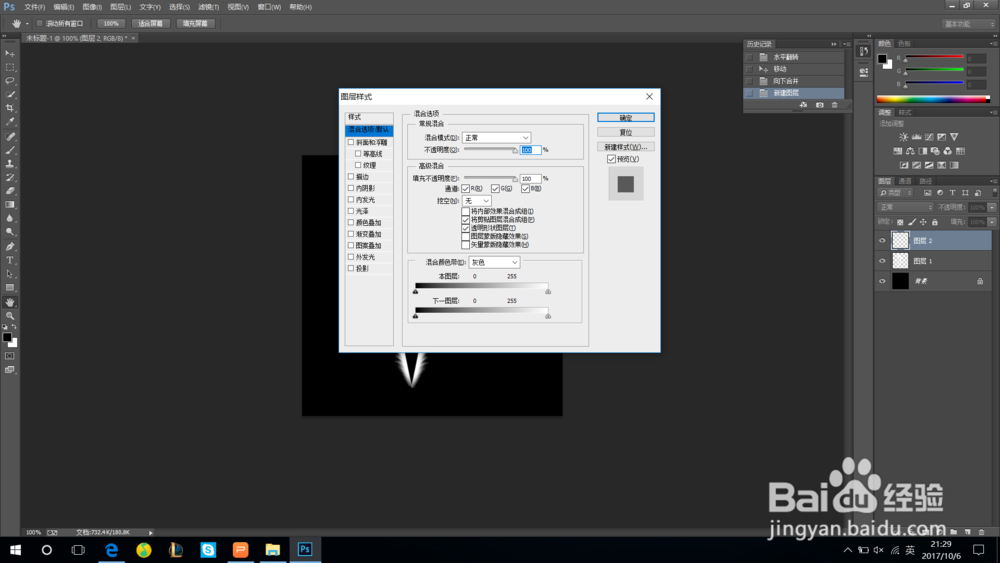

12、然后在新图层里选择渐变工具,用鼠标拉一下,彩色羽毛就做出来了,后期可以修整。
